[Add-in]Windows Server 2012 R2 Essentials でRemoteApp を設定し、外出先からアプリケーションを利用するで紹介したアドイン、WSE RemoteApp 2012 R2 ではAndroidやiOSなど向けに「Remote Resources」を表示するために、RADC(RemoteApp and Desktop Connections)Web Feed を設定する機能があります。この機能は、Windows Server 2012 R2 Essentials 向けの WSE RemoteApp2012 R2 だけでなく、WHS2011やWindows Server 2012 Essentials 向けのアドインでも同様に利用できます。
Remote Resources とは、仮想マシンやRemoteAppの一覧をクライアントに対して提供するもので、クライアントでは上記画面のようなアイコンの一覧から実行したい仮想マシン/RemoteAppを選択することでサーバーのリソースにアクセスすることができます。通常はRemoteApp毎に接続構成情報を記載したrdpファイルを配布する必要がありますが、Remote Resources を利用すれば、URLを配布するだけで個々のrdpファイルを配布する必要はありません。
RADCの構成方法
アドインをインストール後、サーバーダッシュボードを開き、[Users]タブの[Users タスク]ペイン内に表示されている[Enable RADC(Windows/Windows RT)]あるいは[Enable RADC(Mac/iOS/Android)]を押下します。
表示された内容を確認し、[はい]を押下すると、RADCの設定メニューが表示されます。
ローカルプリンターの利用や、クライアントでのサウンドの再生等に関する設定を行い、[Continue]を押下します。次に表示される画面に、Web feed のURLが表示されていますので、書き留めます。
このURLは、Windows/Windows RT向けと、Mac/iOS/Android向けで異なります。
アプリ毎のRADC Web Feed公開設定
サーバーダッシュボードの、[RemoteApp Programs]タブから、RADC Web Feedとして公開するか否か、ユーザー毎のアプリケーションへのアクセス可否を設定することができます。
- [RemoteApp Programs]タブから、設定したいアプリケーションを選択し、右側ペインの[View the RemoteApp program properties]を押下します。
- 表示されるプロパティ画面で、リモートWebアクセス、RADC Web Feed、スタートパッドへの表示/非表示などを指定し、[Next]を押下します。
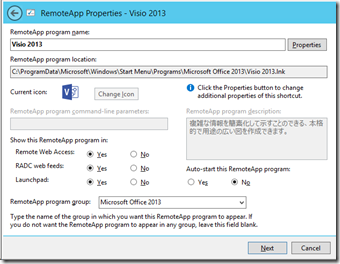
- 次に、ユーザー割り当ての画面が表示されます。
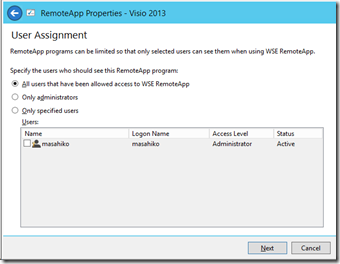
アプリケーションを実行出来るユーザーアカウントを指定することができます。 - アプリケーションと紐付けるファイルの拡張子を指定し、[Save]を押下します。
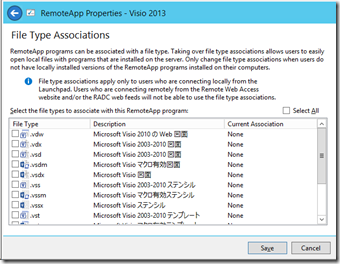
RemoteAppクライアントでの設定
Androidでの設定方法を参考までに。
- Google Play から、Microsoft Remote Desktop をダウンロードします。
- Micorosoft Remote Desktop を起動し、[Remote Resources]を選択します。
- [Add remote resources]または「+」をクリックします。
- [Remote Resources]のURLに、サーバー設定時に書き留めておいたFeedのURLを入力します。ユーザー名、パスワードは、WSE RemoteAppで権限を付与したユーザーのアカウントを設定します。
- 設定が完了すると、[Remote Resouces]にRemoteAppとして登録したアプリがアイコンで表示されます。アイコンをクリックすると、アプリケーションを実行出来ます。
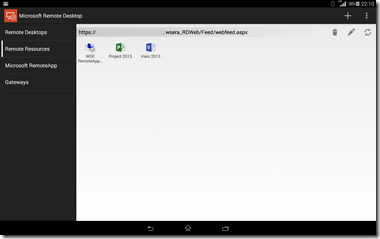
その他のOSでの設定方法などの詳細は以下を参考に。
Android
Remote Desktop Client on Android: Getting Started
iOS
Remote Desktop Client on iOS: Getting Started
Mac
Remote Desktop Client on Mac: Getting Started
Windows 7
Introducing RemoteApp and Desktop Connections
Windows 8/RT
Remote Desktop Windows Store App: Working with RemoteApp and Desktop Connections Resources
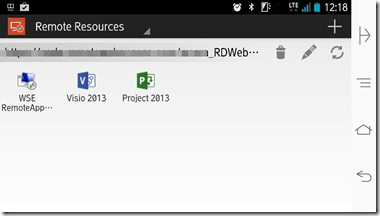
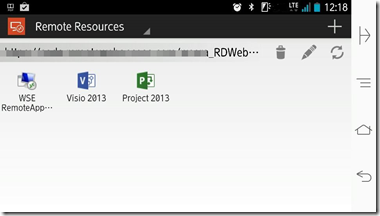
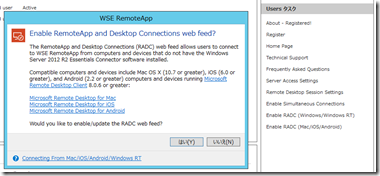
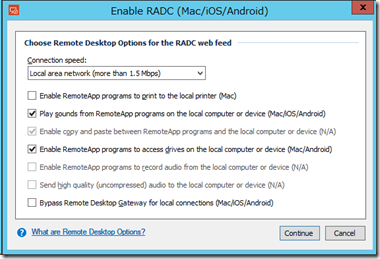
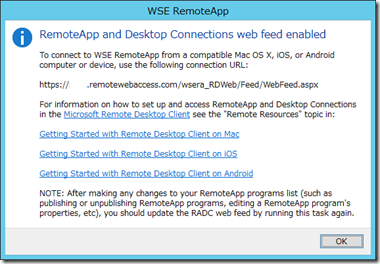
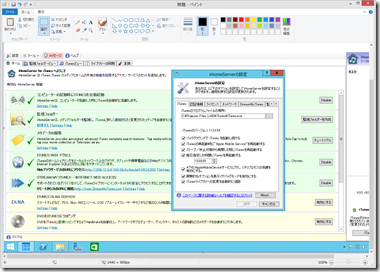

コメント